Möchten Sie eine bestimmte Einstellung an Ihrem Mac ändern, sind aber unsicher, wo genau diese zu finden ist? Es gibt zwei schnelle und unkomplizierte Methoden, um die gewünschte Systemeinstellung aufzuspüren. Hier erfahren Sie, wie es geht.
Systemeinstellungen durchsuchen
Die gründlichste Art und Weise, eine Einstellung auf Ihrem Mac zu finden, ist die Suchfunktion innerhalb der macOS-Systemeinstellungen-App. Um diese zu öffnen, klicken Sie auf das Apple-Symbol in der oberen linken Ecke des Bildschirms und wählen Sie „Systemeinstellungen“.
Sobald das Fenster der Systemeinstellungen erscheint, suchen Sie das Suchfeld in der oberen rechten Ecke und klicken darauf.

Geben Sie in das Suchfeld ein oder zwei Stichworte ein, die Ihre Suche beschreiben. Zum Beispiel können Sie „Netzwerk“ eingeben, um Netzwerkoptionen zu finden, oder „Maus“, um alle zugehörigen Einstellungen anzuzeigen.

Die Systemeinstellungen präsentieren eine Liste der wahrscheinlichsten Treffer und markieren zudem die entsprechenden Symbole im Fenster „Systemeinstellungen“. Klicken Sie auf das Suchergebnis, das Ihren Vorstellungen entspricht, und Sie werden direkt zum Einstellungsbereich mit diesen Einstellungen weitergeleitet.
Systemeinstellungen mit Spotlight finden
Alternativ können Sie die Spotlight-Suche auf Ihrem Mac nutzen, um gezielt nach Systemeinstellungen zu suchen. Dies ist besonders nützlich, wenn Sie schnell eine Einstellung ändern möchten, ohne sich erst durch Menüs klicken zu müssen.
Starten Sie Spotlight, indem Sie Befehl + Leertaste drücken oder auf das Lupensymbol in Ihrer Menüleiste klicken.
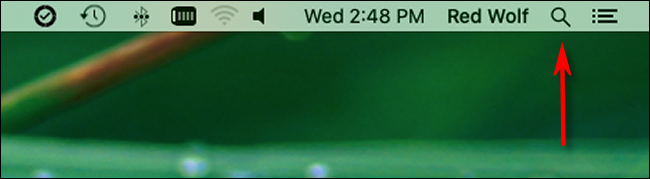
Sobald die Spotlight-Suchleiste erscheint, tippen Sie ein Stichwort ein, welches die gesuchte Einstellung beschreibt. Beispielsweise können Sie „Tastatur“ eingeben, um tastaturbezogene Einstellungsbereiche zu finden.
Wenn Sie das gewünschte Ergebnis in der linken Ergebnisliste sehen, doppelklicken Sie darauf. Die Systemeinstellungen-App öffnet sich direkt mit dem entsprechenden Einstellungsbereich.

Nachdem Sie die gewünschten Änderungen vorgenommen haben, schließen Sie die Systemeinstellungen, und schon sind Sie fertig. Jetzt, da Sie wissen, wie Sie alles finden, können Sie Ihren Mac nach Ihren Vorstellungen konfigurieren. Viel Spaß dabei!